Metadaten für die Archäologie: Von Funden, Photos und QR Codes – Teil 1
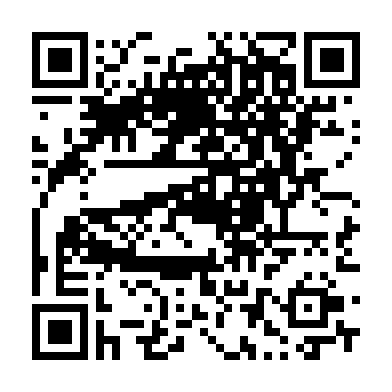
Wäre es nicht toll, wenn man die Metadaten schon während des Photographierens in die Bilder schreiben könnte, und nicht erst hinterher bei der Nachbearbeitung? In diesem zweiteiligen Beitrag stelle ich vor, wie man mit Hilfe von QR Codes und Tethered shooting, ausgewählte Metadaten, automatisiert in die Bilddateien schreiben kann. Dies spart viel Zeit, z.B. bei der archäologischen Fundbearbeitung und Dokumentation. Der erste Teil behandelt die manuelle Erstellung von QR Codes, der zweite Teil eine Skript basierte Lösung.-
Als Archäometallurge verbringe ich sehr viel – m.E. zu viel – Zeit mit der Verwaltung von Bildern archäologischer Proben. Der „Verwaltungsaufwand“ ist enorm und erstreckt sich über Zeiträume, die ich lieber mit dem Schreiben von Artikeln, der Mikroskopie oder dem Analysieren meiner Daten verbringen könnte. Insofern träume ich schon lange von einem System, dass es mir ermöglicht Metadaten direkt in die Photos zu schreiben, und zwar am besten gleich beim Photographieren.
Trotz Magic Lantern, dem Canon Hacker Developper Kit ist es meines Wissens derzeit nicht möglich dies so ohne Weiteres zu bewerkstelligen (siehe z.B. diesen Forumsbeitrag).
Heute möchte ich eine Lösung vorstellen, die für Archäologen und andere die viele Dinge photographisch dokumentieren müssen nützlich ist. Die Lösung nutzt nur freie Software, und sollte auf allen Plattformen laufen. Das Prinzip ist einfach: Das Photo wird per Software durchgesehen und nach Informationen abgesucht, die Eingang in die Metadaten finden sollen. Nachdem ich zuerst mit Handschriftenerkennung, sowie OCR Software tesseract experimentiert habe, bin schnell auf QR Codes gestoßen. QR Codes (Quick Response) wurden ursprünglich zum schnellen massenhaften Erfassen von Informationen, oder eben Metadaten entwickelt. Damit eignen sie sich gut für unsere Zwecke.
Folgende freie Software wird verwendet, alle sind beispielsweise über die Ubuntu Paketquellen installierbar:
Funde, QR Codes, Photos und Metadaten
In den meisten Fällen existieren die Metadaten, wie Fundort, Fundnummer, Befundummer und Bezeichnung, die den Bildern beigefügt werden sollen, bereits in einer Excel oder Calc Tabelle oder einer Datenbank. Während der Fundbearbeitung werden die Funde samt Info und Maßstab photographiert. Oft sieht das so aus, wie auf diesem Photo, nämlich mit handgeschriebenem Etikett und Maßstab. Zuweilen wird auch der Dateiname genutzt um elementare Metadaten zu transportieren. Es ergäbe sich dann beispielsweise der Dateiname: DIN95BPC160iso1.jpg. Diese Metadaten könnten dann vom eingeweihten Bearbeiter genutzt werden.
Anhand der Information des photographierten Etiketts ist eine spätere Identifikation durch einen Bearbeiter einfach zu bewerkstelligen. Aber was ist wenn man ein paar Tausend Bilder durch sehen muss? Wäre es dann nicht wünschenswert, wenn man das computergestützt erledigen könnte? QR Codes erlauben dies auf eine schnelle und einfache Weise. Mit dem folgenden Befehl kann man diese Information in einem QR Code speichern:
qrencode "Comparative_Collection ID cc15 Objekt Halsring Kosbach Material Formlehm" -o qr.png
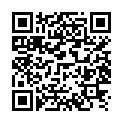
Die Datei qr.png wurde mit qrencode generiert.
Dieser Befehl produziert eine PNG Datei, namens qr.png und sieht folgendermaßen aus. Der Code enthält nun alle notwendigen Informationen und kann vom Computer eingelesen werden. Die Lesbarkeit für den Bearbeiter leidet jedoch ein wenig. Mit einem weiteren Befehl lässt sich dies ändern. Das Paket imagemagick stellt eine außerordentlich große Menge an Befehle zur Bildverarbeitung zur Verfügung.
convert -background white -pointsize 30 -fill black -size 390 -gravity West caption:"Comparative_Collection ID cc15 Objekt Halsring Kosbach Material Formlehm" des.png
Der Befehl convert erzeugt mit der Option -background white eine weiße Leinwand mit 390 Pixel Bildbreite; pointsize 30 -fill black setzt die Schriftgröße auf 30pt und die Schriftfarbe schwarz. Die Option caption erzeugt eine Bildunterschrift, die Option gravity West richtet die Schrift am linken (westlichen) Bildrand aus. Das Ganze wird als des.png abgespeichert.
montage -geometry +0+0 -density 300x300 -units PixelsPerInch qr.png des.png Qrcode_datei.png
Der Befehl montage setzt des,png und qr.png aus dem oberen Befehl zusammen, ebenso definiert density 300×300 das ganze Bild als Bild mit 300dpi Auflösung. Das zusammengesetzte Bild, wird als Qrcode_datei.png abgespeichert und sieht folgendermaßen aus.
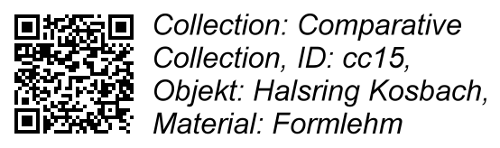
Diese Bilddatei wurde mit der imagemagick Software aus zwei einzelnen Bildern erstellt und umfasst vom Mensch und der Maschine lesbare Metadaten, die im Photo gespeichert werden sollen.
Der QR Code enthält die Metadaten für die Photographie, die Beschreibung ist für den Betrachter ohne QR Decoder.
Photographiert man anstatt des handgeschriebene Etiketts ein computergeneriertes Etikett, ist die resultierende Photographie sowohl maschinenlesbar, als auch ein vom Menschen lesbar. Der Vorteil, neben der Maschinenlesbarkeit ist, dass dieses Etikett in einem Schritt aus einer CSV Datei erstellt werden und nicht umständlich von Hand programmiert werden müssen, wie ich es oben gezeigt habe. Dieses Vorgehen funktioniert zwar auch, würde aber den „Verwaltungsaufwand“ erhöhen und nicht senken.
Mit dem kleinen Kommandozeilenprogramm zbar kann man den Computer die Informationen wieder auslesen lassen. Der Befehl
zbarimg qr.png
liefert folgende Informationen aus unserem QR Code. Probieren Sie es mit Ihrem Handy aus!
QR-Code:Comparative_Collection ID cc15 Objekt Halsring_Kosbach Material Formlehm scanned 1 barcode symbols from 1 images in 0 seconds
Die zbar Software ist aber dazu entwickelt worden QR Codes in größeren Bildern zu entdecken. Wenn wir den Befehl über das nachfolgende Bild laufen lassen, findet zbar den Code und liefert das selbe Ergebnis. Einzig die Laufzeit des Befehls hat sich von 0s auf 0.07s erhöht.
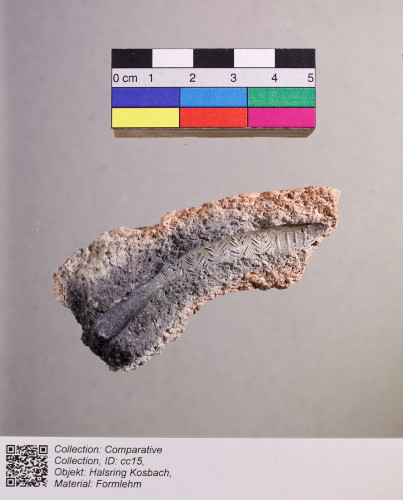
Die Datei Qrcode_datei.png. Der QR Code wird von zbar mühelos erkannt, auch wenn er noch kleiner auf dem Foto ist.
zbarimg Qrcode_datei.png
Der Befehl produziert folgende Ausgabe:
QR-Code:Comparative_Collection ID cc15 Objekt Halsring_Kosbach Material Formlehm scanned 1 barcode symbols from 1 images in 0.07 seconds
Die zbar Software liefert robuste Ergebnisse und kann den QR Code in den Bildern dekodieren. Damit sind alle notwendigen Voraussetzungen geschaffen um unsere Verwaltungsarbeit zu vereinfachen. Im zweiten Teil wird es darum gehen, wie wir diese Programme nutzen können, um unser Ziel zu erreichen, dass diese Metadaten nicht nur mit photographiert werden, sondern auch ausgelesen und in die entsprechenden Bereiche der Bilddatei geschrieben werden, die für die Speicherung der Metadaten vorgesehen sind.
Wie immer freue ich mich über eure Rückmeldungen….
November 8th, 2014 at 14:02
[…] Teile die zur Erstellung des QR Codes benutzt werden, habe ich bereits im ersten Teil hinreichend beschrieben. Der PDF Teil ist einfach: Ein echo Befehl wird in eine Textdatei […]